Ofte, etter en hjemmefotosession, kan du se at vi kom bra ut, men bakgrunnen i bakgrunnen er slett ikke passende. I dag skal vi lære å klippe ut et bilde av en person og lime det inn i et bilde med en bakgrunn du liker. Behandlingsprosessen vil ta omtrent 10 minutter, for dette trenger du pluginet AKVIS SmartMask. Følg våre trinnvise instruksjoner.
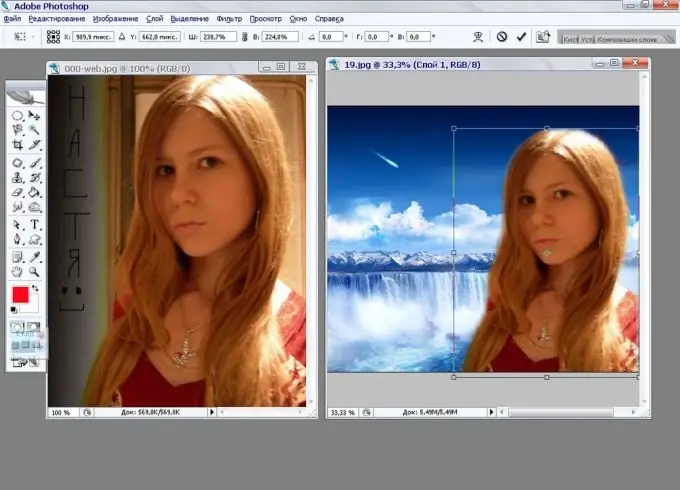
Bruksanvisning
Trinn 1
Åpne bildet i en redaktør. Lag en kopi av laget.
Steg 2
Ring til pluginet, som vi vil kutte formen fra bildet med. Gjør følgende for å gjøre dette: Filtre - AKVIS - SmartMask. Programmet vil være i "Sharp" -modus som standard.
Trinn 3
Skissere formen i blått, og i rødt skissere bakgrunnen rundt personen.
Trinn 4
Start bildebehandling. For å gjøre dette, klikk på den grønne sirkelen med en pil, som er i øvre høyre hjørne over bildet. Menneskeskikkelsen skal nå være blå og bakgrunnen rundt den skal være rød.
Trinn 5
For å se hvordan den kuttede formen vil se ut, velger du en gjennomsiktig bakgrunn og slår av fyll og slag. Hvis alt tredobler deg - flott! Hvis ikke, er neste trinn for deg. Vi vil få håret til å se mer ekte ut.
Trinn 6
Slå på fyllingen og bytt til "Soft" -modus. Denne modusen er ansvarlig for valg med myke, glatte kanter.
Trinn 7
Øk penselstørrelsen til 50 og velg en grønn blyant.
Trinn 8
Mal over de delene av håret som den forrige modusen ikke taklet, med en grønn blyant.
Trinn 9
Trykk på den grønne pilen igjen for å behandle bildet i "Soft" -modus. Nå gjenstår det å kvitte seg med flekkene i den gamle bakgrunnen, som ligger i nærheten av figuren.
Trinn 10
Bytt til siste 3. modus, som vi ikke har brukt ennå - "Complex". Med denne modusen vil vi behandle bildet manuelt.
Trinn 11
Velg Forstørrelsesglas fra verktøylinjen. Forstør bildet og begynn å behandle problemområder.
Trinn 12
Bytt til modus for å se originalbildet. Velg fargen du trenger for å fullføre det bearbeidede bildet. Bruk blå og rød pipette til å velge farger i boksene Behold farger og Fjern farger.
Trinn 13
Velg Magic Brush fra verktøykassen. Gå til alternativene for denne penselen og merk av i avmerkingsboksen "Beregn".
Trinn 14
Begynn å pusse gjennom håret. Håret ser nå naturlig ut.
Trinn 15
Klikk på det grønne haken over bildet for å lagre den resulterende behandlingen. Erstatt nå hvilken som helst bakgrunn, bildet er klart!






